Sett inn horisontale linjer i MS Word (og andre kontorprodukter)
Miscellanea / / February 17, 2022

MS Word har et verktøy som heter
Pauser
som er et veldig nyttig alternativ når det gjelder å bryte en seksjon eller bruke sideskift. Den ekstra plassen som blir innebygd mellom seksjonene gir en
anstendig utseende på dokumentet
. Imidlertid oppgir det ikke fremtredende eller særpreg og fremstår mer som en avsnittsendring.
Så jeg vurderer å bruke horisontale linjer i stedet. Som et resultat er det mer visuelt hjelpemiddel og forbedring av leserens forståelse. I denne sammenhengen vil vi fortelle deg hvordan du setter inn horisontale linjer i dokumentet ditt. Og vi vil diskutere tre måter å gjøre det på.
Selv om vi har nevnt MS Word som en pivot, la meg forsikre deg om at funksjonen støttes i sin helhet MS Office Suite.
Bruke verktøyet for horisontal linje
Det tok meg først litt tid å finne ut at en slik støtte fantes på MS Word (og andre MS Office-verktøy). Følg trinnene og velg en linje du liker (det er de formelle svarte og hvite og fargerike og designere).
Trinn 1: Navigere til Sideoppsett -> Sidebakgrunn og klikk på ikonet for Sidekanter.

Steg 2: På Kanter og skyggelegging dialogboksen som vises, klikk på knappen lesing Horisontal linje (nederst til venstre i vinduet).
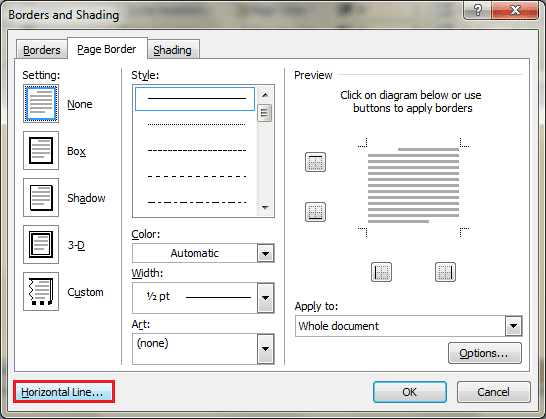
Trinn 3: Velg en linje og klikk på Ok for å få den satt inn på gjeldende markørposisjon.
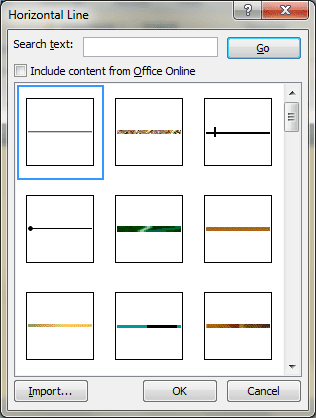
Trinn 4: Hvis du fortsatt ikke er fornøyd med utseendet og følelsen av linjen, kan du høyreklikke på den og starte formateringsalternativene.
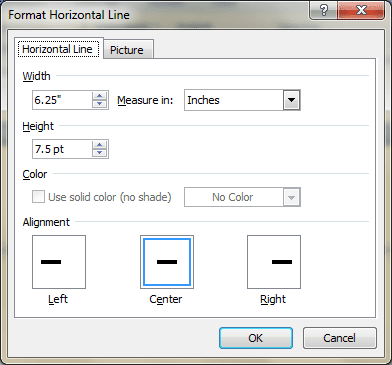
Bruke verktøyet Sett inn figurer
Selv om det var en halt måte å utføre oppgaven på, brukte jeg denne metoden til jeg fant ut den ovenfor. Sannelig sett, noen ganger fungerer det som et raskere alternativ enn det vi diskuterte. Dessuten er det forskjell på formateringsalternativene som følger med.

For å sette inn en, må du navigere til Sett inn fane -> Former og velg linjeform. Dra deretter musen over ønsket lengde og plassering av dokumentet.

Bruke hurtigtaster
De to ovennevnte metodene er grunnleggende enkle og praktiske å sette inn linjer. Men jeg er sikker på at tastaturbrukerne ennå ikke er fornøyde. Så her er trikset for alle slike mennesker der ute. Skriv inn tre streker, understrek, pund, lik, tilder eller stjerner og trykk enter.
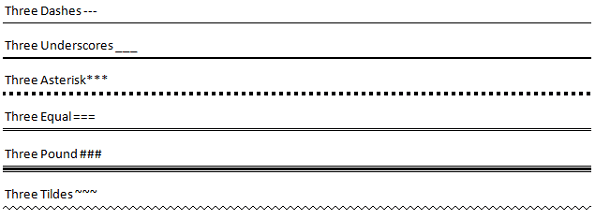
Dårlige nyheter er at dette trikset bare fungerer på MS Word og MS Outlook.
Konklusjon
Horisontale linjer handler ikke bare om seksjonsskift. Du kan ha dine egne krav. For eksempel å legge til levende linjer for å skille topptekst og bunntekst (hvis du ikke liker det som kommer som standard). Noen annen bruk du kan tenke deg? Eller andre ting du har øvd på? Gi oss beskjed i kommentarfeltet.
Sist oppdatert 3. februar 2022
Artikkelen ovenfor kan inneholde tilknyttede lenker som hjelper til med å støtte Guiding Tech. Det påvirker imidlertid ikke vår redaksjonelle integritet. Innholdet forblir objektivt og autentisk.



